
Peter Holmes
0
3472
1094
Etkinlik İzleyicisi, Windows Görev Yöneticisi'nin Mac eşdeğeridir. Sisteminizde gerçek zamanlı olarak kullanılan çeşitli kaynakları gösterir. Bunlar Mac'inizde neler olup bittiğine dair bir gösterge tablosu sağlamak için işlemler, disk etkinliği, bellek kullanımı ve daha fazlasını içerir.
Etkinlik İzleyici'yi nasıl okuyacağınızı ve kullanacağınızı size göstereceğiz. CPU, RAM ve disk etkinliğinin Mac'inizdeki zaman içindeki performansını nasıl etkileyebileceğini de öğreneceksiniz..
Mac'te Etkinlik Monitörü Nasıl Açılır
Etkinlik İzleme uygulaması içinde yaşıyor Uygulamalar> Yardımcı programlar. Bu klasöre gidin ve uygulamayı başlatmak için simgeye çift tıklayın..
Ancak, Spotlight aramayı kullanarak buna (veya herhangi bir Mac uygulamasına) çok daha hızlı bir şekilde ulaşabilirsiniz. Basın Cmd + Boşluk Spotlight'ı açmak için Sonra uygulamanın ilk birkaç harfini yazın ve tuşuna basın. Dönüş.
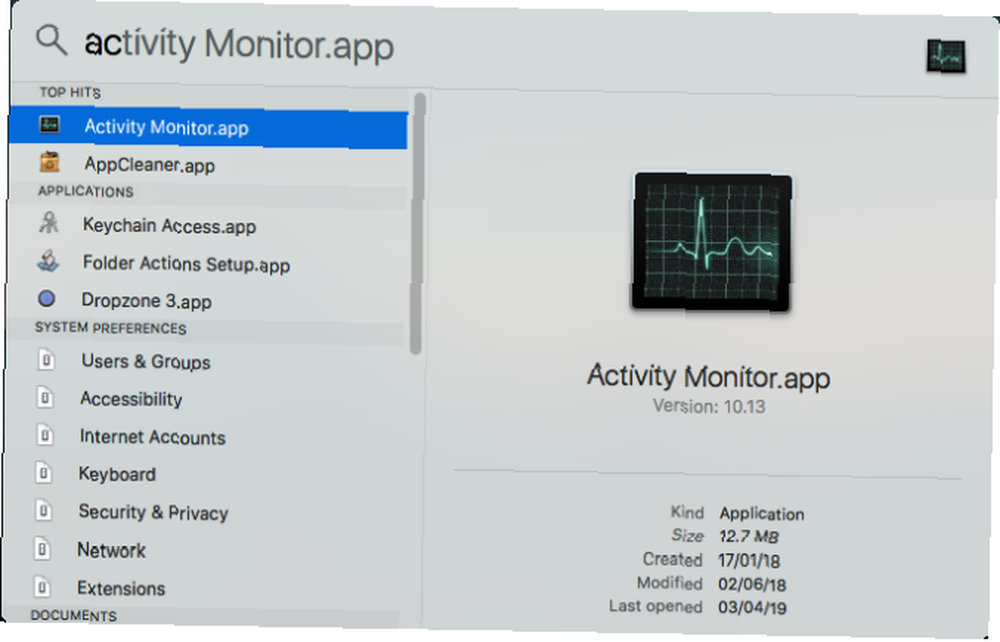
Aktivite İzleyiciyi Dock'unuza takmayı uygun bulabilirsiniz. Uygulama simgesini sağ tıklayın ve seçin Seçenekler> Dock'ta Tut. Hayati parametreleri doğrudan Dock'tan bile izleyebilirsiniz. Seçmek Görünüm> Dock Simgesi ve seç CPU Kullanımını Göster veya Tarihçe.
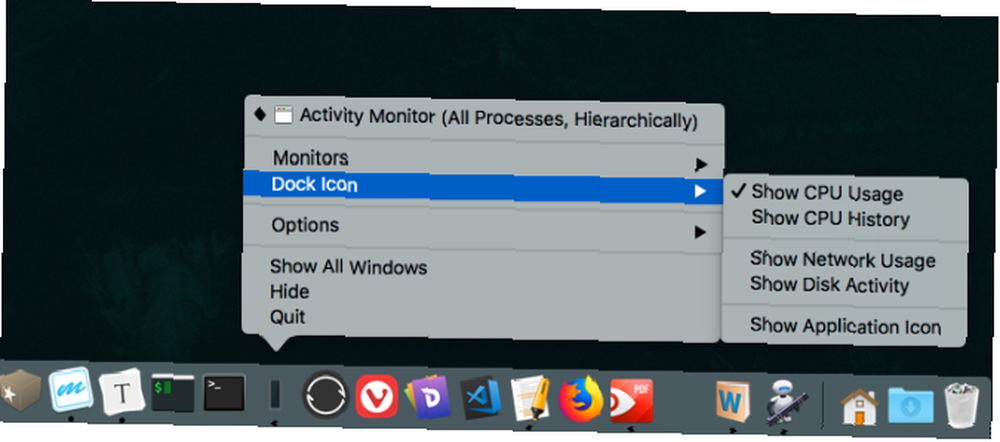
Faaliyet İzleyicinin Temelleri
Uygulamanın ana penceresi asıl işlem izleyicisidir. Hem açık uygulamaların hem de sistem işlemlerinin bir listesini görüntüler. Bazı uygulamaların tespit edilmesi kolaydır, diğerleri ise macOS çalıştırmak için gerekli sistem düzeyinde işlemlerdir..
İşlemleri artan veya azalan düzende düzenlemek için üstteki sütun başlığını tıklayın. Sağ üstte bir Arama Filtresi belirli bir işlemi aramanızı sağlayan kutu.
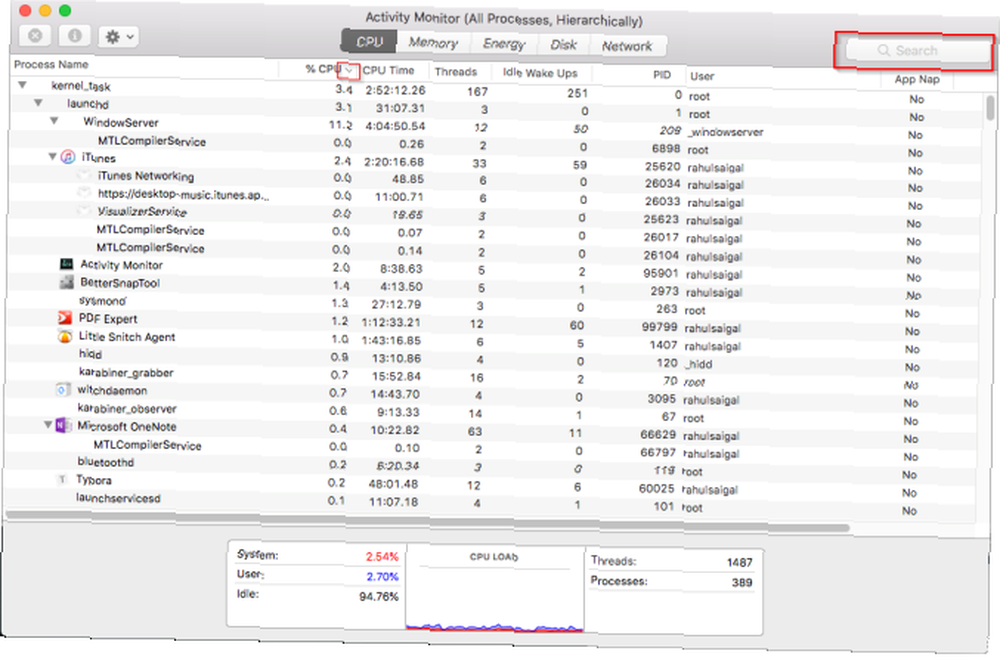
Pencerenin üstündeki beş kategori sekmesi (İşlemci, Bellek, Enerji, Disk, ve Ağbelirli veri türlerine odaklanmak. Bunlar, birincil sistem monitörü göstergeleridir ve sorun giderme amaçları için size birçok değerli bilgi verir. Her bölme, zaman içindeki gerçek zamanlı istatistikleri ve kaynak kullanım grafiklerini gösterir.
Varsayılan olarak, Aktivite İzleyicisi sadece oturum açmış olan kullanıcı için çalışan işlemleri gösterir. Bunu değiştirmek için Görünüm> Tüm İşlemler. Ayrıca sütunlarda gösterilen istatistik sayısını ve güncelleme sıklığını ayarlayabilirsiniz..
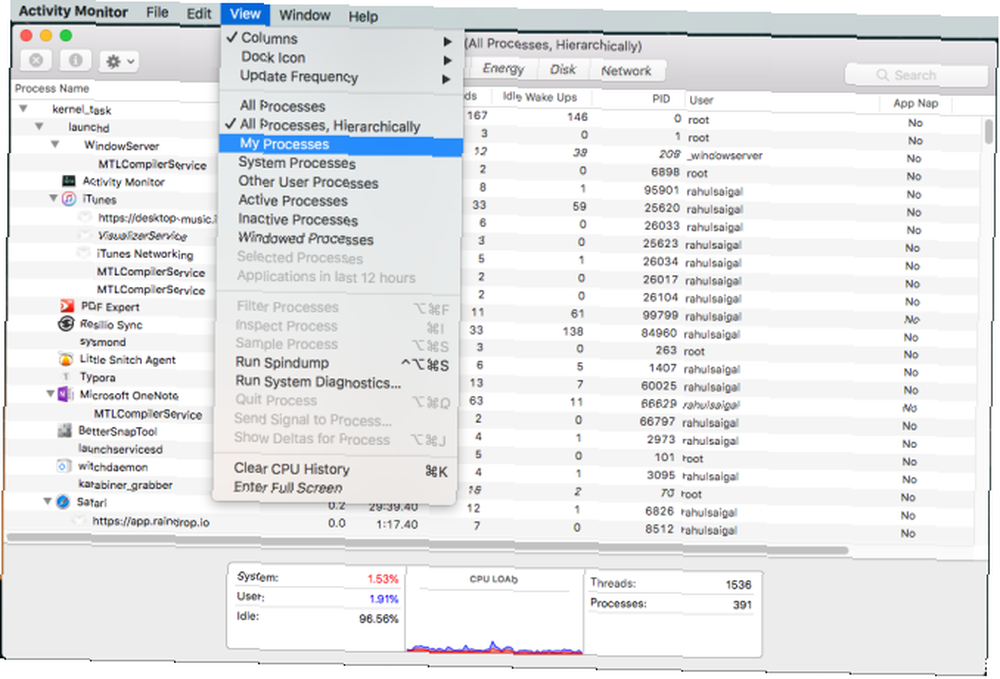
İşlem İzleyici ile İşlemci İzleme
İşlemci sekmesi, her işlemin bilgisayarınızın işlemcisini nasıl kullandığını gösterir. Bir işlemin toplam işlemcinin yüzde kaçını kullandığını göreceksiniz (% İŞLEMCİ), ne zamandan beri aktifCPU Zamanı), bir işlemin uyku durumundan uyanma sayısı (Boşta Uyandırma Ups), ve dahası.
Alt kısımda, CPU’nun yüzdesi ve grafiğini de kullanırsınız. sistem (kırmızı ve kullanıcı (mavi).
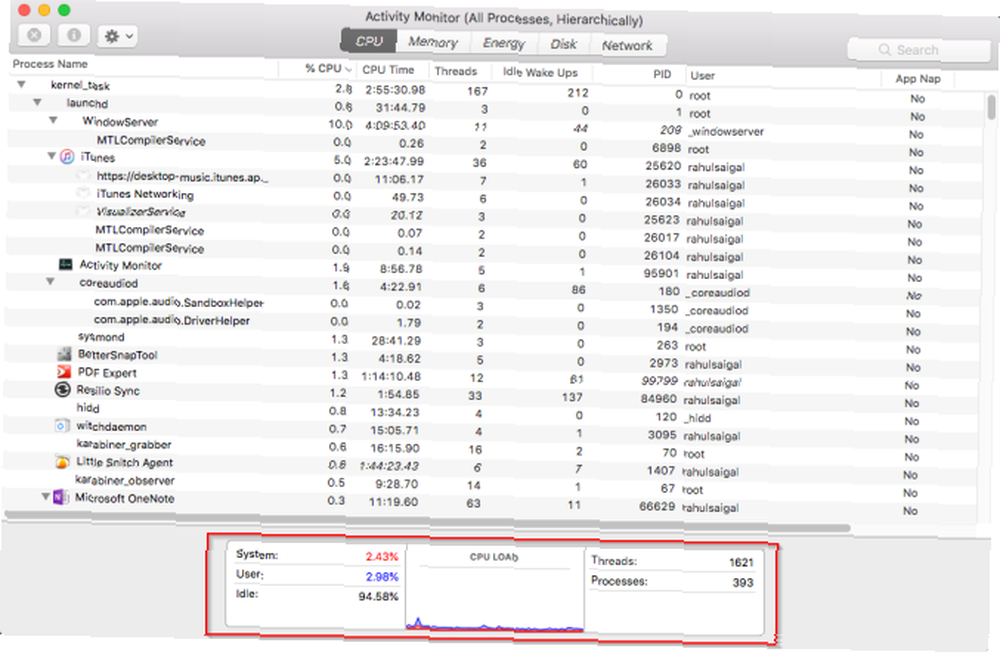
İşlemleri% CPU'ya göre listele
Hangi işlemlerin aşırı kaynak tükettiğini görmek için, Görünüm> Tüm İşlemler ve tıklayın % İŞLEMCİ Kullanıma göre sıralamak için sütun. Bazı işlemler zaman zaman yüksek CPU kullanımı gösterebilir, ancak bu mutlaka bir sorun olduğunu göstermez. Örneğin:
- mds ve mdworker Spotlight ile ilişkili işlemler, indeksleme sırasında sık sık CPU artışlarını gösterebilir. Bu, yeni veya yakın zamanda biçimlendirilmiş bir Mac için tamamen normaldir. İşlem bittiğinde otomatik olarak sona erecek.
- kernel_task işlem çok miktarda CPU kullanıyor. İşlemciyi yoğun kullanan işlemlere CPU erişimini sınırlandırarak Mac'inizin sıcaklığını yönetmenize yardımcı olur. Bunun zamanla daha fazla CPU tükettiğini görmek yaygındır. Neyse ki, düzeltebilirsiniz “kernel_task” Mac'inizde yüksek CPU kullanımı Mac'inizin "kernel_task" ını düzeltmek için Yüksek CPU Kullanımı Bug'ım Mac'inizin "kernel_task" ını düzeltmek için Yüksek İşlemci Kullanımı Bug'ında Mac'in kullanılabilir işlemcisinin çoğunu yiyen kernel_task adlı hatalı bir işlem fark ediyorsunuz? Yalnız değilsin. .
- Bir web tarayıcısı çok fazla sekme oluştururken veya video gibi multimedya içeriğini görüntülerken yüksek CPU kullanımı gösterebilir.
Hileli İşlemlerden Çık
Bir uygulama garip davranıyorsa, yanıt vermiyorsa veya çöküyorsa, en iyi seçenek uygulamanızı zorla bırakmaktır. Etkinlik İzleyici'de, sorunlu süreçleri kırmızı metinle ifadesiyle görebilirsiniz Cevap vermiyor.
İşlemi sonlandırmak için uygulamayı seçin ve Görünüm> İşlemden Çık. Veya tıklayın X İşlemden çıkmak için araç çubuğunun üstündeki düğme.
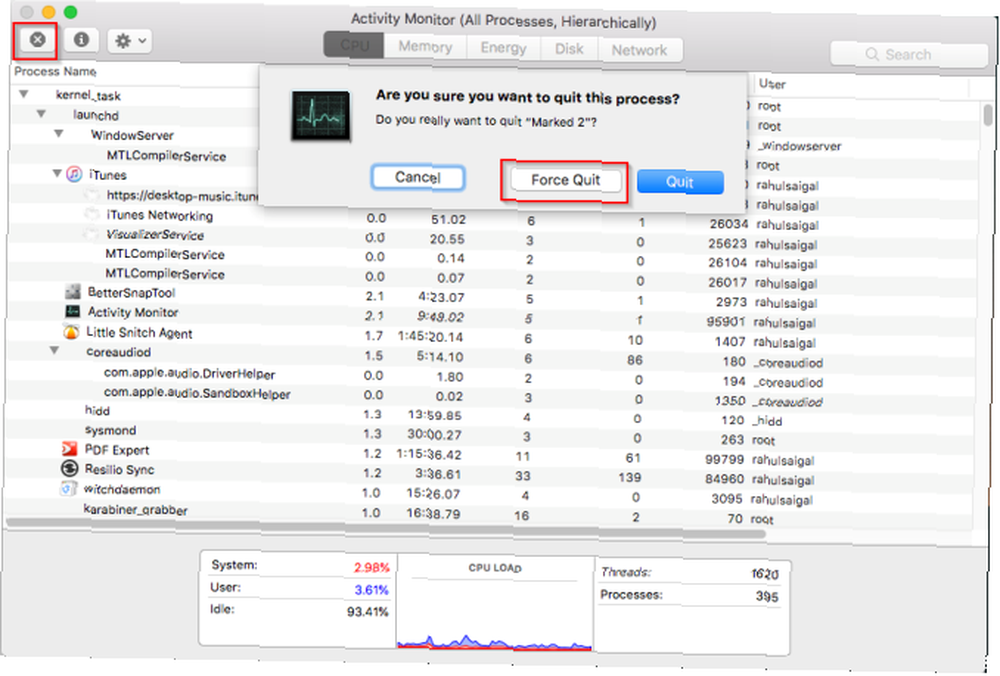
Etkinlik Monitörü bir nedenden dolayı çalışmıyorsa, aşağıdaki alternatif adımları deneyin:
- basın ve basılı tutun Cmd + Seçenek + Esc. Çıkmak istediğiniz uygulamayı seçin. Çıkma Uygulamalarını Zorla iletişim kutusu ve tıklayın Zorla ayrılma.
- Aç terminal Uygulamanın. tip
> ps -axsonra tuşuna basın Dönüş Tüm çalışan işlemleri ile birlikte listelemek için PID (İşlem Kimliği) numarası. Bir uygulamayı bırakmaya zorlamak için, şunu yazın> öldürmek.
Not: Asla sistem işlemlerini zorla bırakmamalı ya da kök. Bunun yerine, sorunun giderilip kaybolmadığını görmek için günlüklere bakarak veya Mac'inizi yeniden başlatarak olası nedeni öğrenin.
Etkinlik İzleyicisindeki Bellek Sekmesi
Bellek sekmesi, Mac'inizin ne kadar RAM kullandığını gösterir. CPU ile birlikte Mac'inizin temel performans göstergesidir. Pencerenin altında, performans sorunlarını tanılamanıza yardımcı olacak değerlere sahip gerçek zamanlı bir bellek grafiği göreceksiniz.
Kullanılan Bellek değer, tüm uygulamalar ve sistem işlemleri tarafından kullanılan toplam hafıza miktarıdır. Aşağıdakilere ayrılmıştır:
- Kablolu hafıza: Bellekte kalması gereken işlemler. Sıkıştırılamaz veya çağrı yapılamazlar.
- Uygulama Belleği: Tüm uygulama işlemlerine ayrılmış bellek.
- Sıkıştırılmış: macOS, performansı artırmak ve enerji kullanımını azaltmak için yazılım tabanlı bellek sıkıştırması içerir. Mac'iniz, daha aktif olanlarla daha aktif olanlara yer açmak için kullanılan içeriği sıkıştırır..
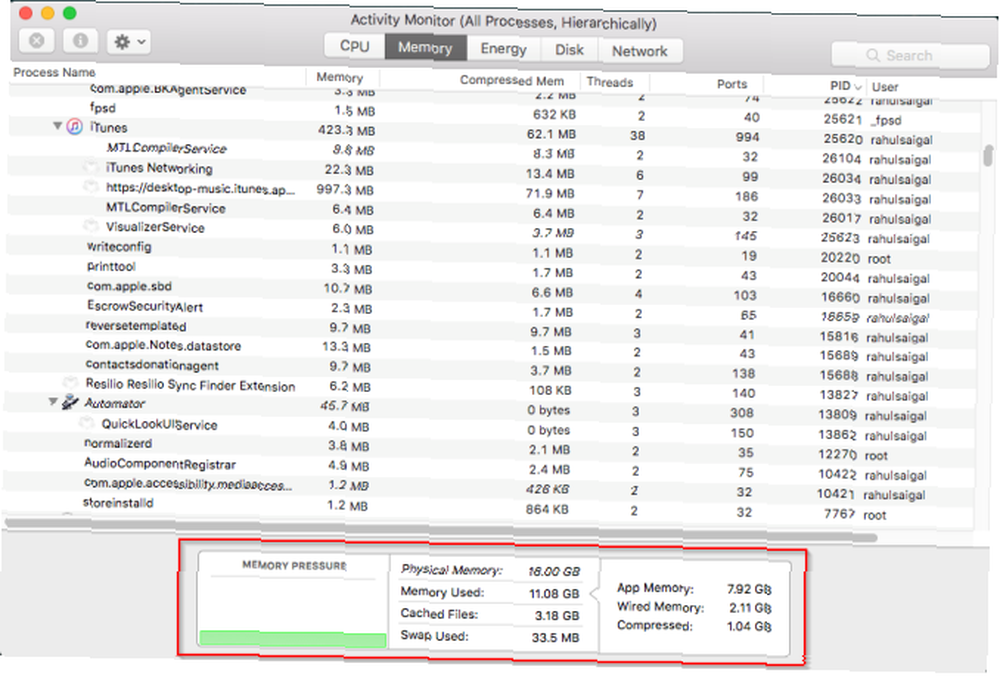
Mac'inizin Daha Fazla RAM Gerekip Gerekmediğini Kontrol Edin
Bellek basıncı Grafik mevcut bellek kaynağı kullanım durumunu farklı renkler üzerinden gösterir. Yeşil yeterli hafıza kaynağının mevcut olduğu anlamına gelir. Kırmızı Mac'inizin belleği tükendiğini ve verimli çalışması için daha fazla RAM'e ihtiyacı olduğu anlamına gelir.
Sınır çizgisi Sarı bir uyarı işaretidir. Bir uygulamanın belleği kullanıp kullanmadığını ve bellek basıncının artmasına neden olup olmadığını kontrol edin. Bu durumda, uygulamadan çıkın.
Önbelleğe Alınmış Dosyaları Görüntüle
Önbelleğe Alınmış Dosyalar başka bir yararlı parametre. Bu, şu anda uygulamalar tarafından ne kadar hafıza kullanıldığını ancak diğer uygulamaların kullanabileceğini gösterir. Örneğin, bir süre kullandıktan sonra Apple Mail'den çıkarsanız, verileri önbelleğe alınmış dosyalar tarafından kullanılan belleğin bir parçası olur..
Posta uygulamasını yeniden başlatırsanız, daha hızlı bir şekilde açılır. Ancak başka bir uygulamanın RAM'e ihtiyacı varsa, macOS önbelleğe alınmış verileri dinamik olarak kaldırır ve diğer uygulamalara tahsis eder.
Eğer Önbelleğe Alınmış Dosyalar çok fazla hafıza tüketiyor, endişelenmeyin. Hafıza basıncı yeşil olduğu sürece, bir endişe olmamalıdır. Gelecekte daha fazla RAM gerekebilir, ancak bundan önce, Mac 7'nizi yavaşlatan bazı genel hatalara göz atın Mac Down'nızı yavaşlatan Genel Hatalar 7 Mac'inizi yavaşlatan Genel Hatalar Mac'iniz yavaş mı çalışıyor? Bazı bilgi işlem alışkanlıklarınızı değiştirerek performansını artırabilirsiniz. Bu 7 büyük hata Mac'inizi yavaşlatabilir. .
Kullanılan Takas ve Sıkıştırma Girdileri
Bu iki parametre, ne kadar aktif işlem verilerinin başlangıç sürücüsüne değiştirildiğini veya yer kazanmak için sıkıştırıldığını gösterir. Sıkıştırma tercih edilir çünkü hafızaya daha fazla yer açar ve Mac'inizi yavaşlatmaz.
İçin düşük bir sayı Kullanılan Takas kabul edilebilir, ancak yüksek bir sayı Mac'inizin uygulama taleplerini karşılamak için yeterli gerçek belleğe sahip olmadığını gösterir..
Aktivite İzleyiciyle Enerji Kullanımını Gözden Geçirin
Her MacBook kullanıcısının pil ömrü hakkında geçerli bir endişesi vardır; muhtemelen dizüstü bilgisayarınızın mümkün olduğunca uzun süre çalışmasını istersiniz. Enerji Etkinlik Monitörü bölmesi Mac'inizin kaynak monitörüdür. Her uygulama tarafından kullanılan genel enerji kullanımını ve gücünü gösterir.
Göreceksin Enerji Etkisi çalışan uygulamalar ile birlikte Ort. Enerji Etkisi Son sekiz saat içerisinde veya Mac'iniz başlatıldığında, hangisi daha kısa olursa olsun. App Nap özelliği, Mac'inizin etkin olmayan uygulamaları uyku moduna geçirmesine olanak tanır - bu alan size hangi uygulamaların bunu desteklediğini ve Mac'in uyumasını engelleyip engellemeyeceğini bildirir..
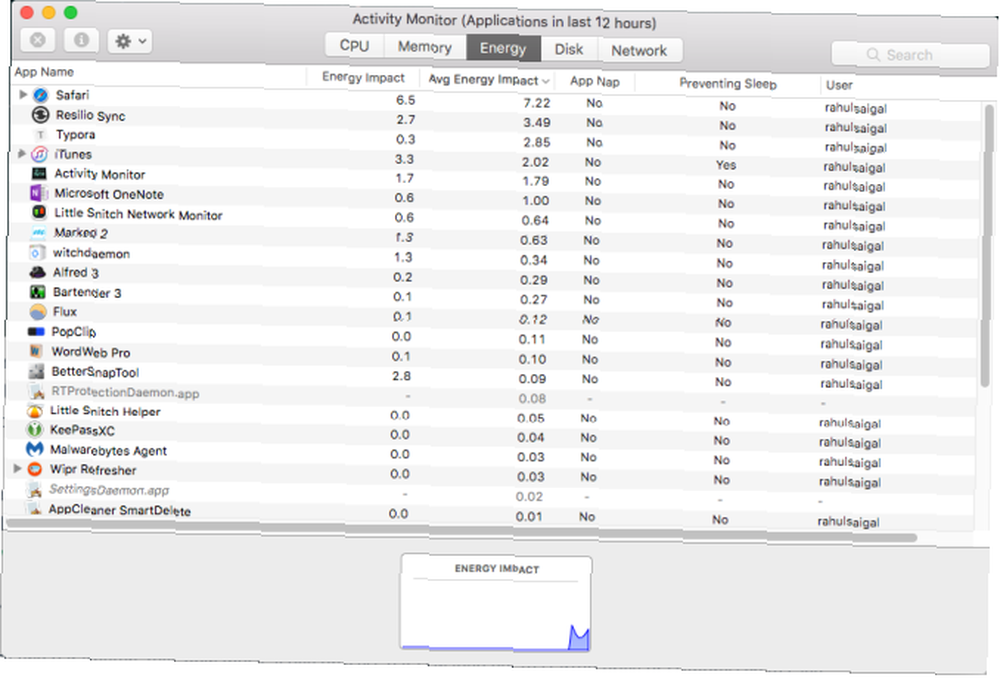
Enerji Kullanımının Etkileri
Belirli bir uygulamanın kullandığı enerji miktarı arttıkça pil ömrünüz düşer. En temel seviyede, kontrol etmelisiniz. Ort. Enerji Etkisi Hangi uygulamaların zaman içinde en fazla enerjiyi kullandığını görmek için sütun. İhtiyacınız yoksa bu uygulamalardan çıkın.
Web tarayıcıları için tüm uygulamadan çıkmak zorunda değilsiniz. Alt işlemlerin listesini genişletmek için tarayıcının yanındaki üçgeni tıklatın. En yüksek enerji etkisine sahip olanı bulun, sonra bu işlemi zorla durdurun.
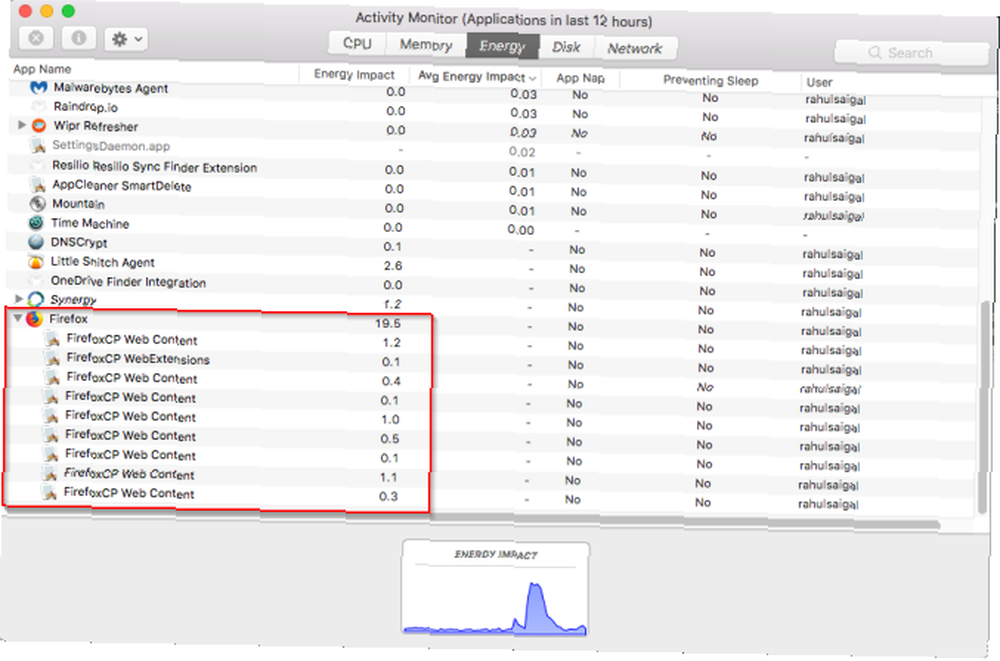
Genel olarak, bunlar önemli miktarda enerji tüketen sekmeler veya eklentilerdir. Chrome kullanıyorsanız, Chrome'un bellek kullanımını nasıl kontrol altına alabileceğinizi ve RAM’i nasıl boşaltacağınızı kontrol edin Google Chrome’un Bellek Kullanımı ve Serbest RAM’i Nasıl Azaltabilirsiniz Google Chrome’un Bellek Kullanımı ve Serbest RAM’i Nasıl Azaltabilirsiniz Chrome çok fazla bellek kullanıyor mu? İpuçlarımız, RAM’i boşaltmak için Chrome’un bellek kullanımını sınırlayacak ve azaltacaktır.. .
Etkinlik İzleyicisinin Disk Paneli
Disk bölmesi, her işlemin okuduğu veya diske yazdığı veri miktarını gösterir. Mac'inizin okumak için sürücüye erişme sayısını belirtir (IO okumak) ve yaz (IO yaz) veri. Mavi renk, okuma / sn sayısını gösterirken kırmızı, yazma / sn sayısını gösterir..
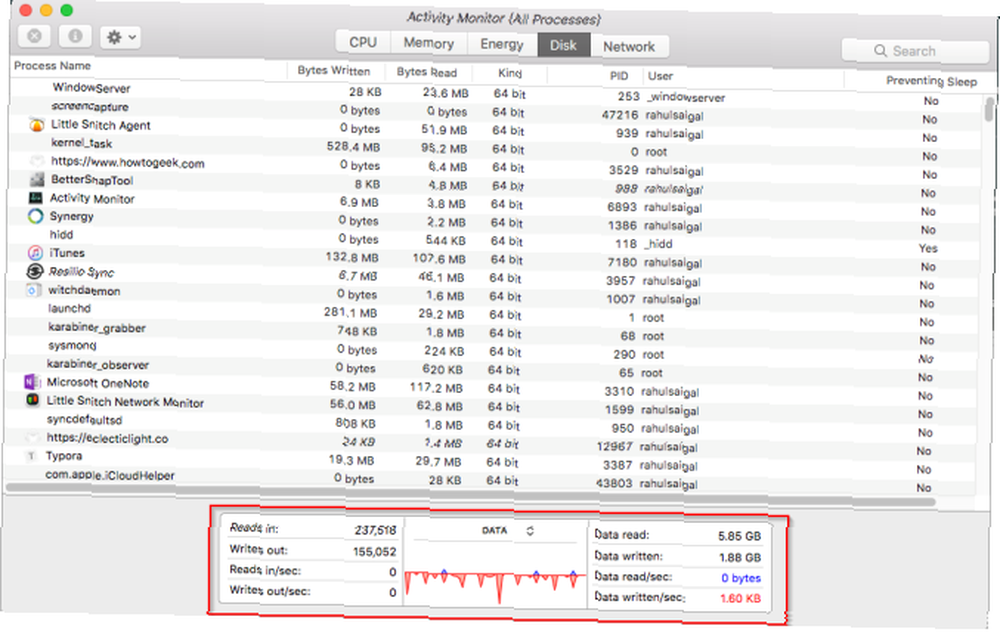
Disk Aktivitesinin Etkileri
Performans için yeterli RAM'e sahip olmak önemlidir, ancak başlangıç sürücünüzdeki boş alan sistem kararlılığı için kritik öneme sahiptir. Okuma veya yazma sayısına dikkat edin ve sisteminizin okuma veya yazma verilerine nasıl eriştiğini gözlemleyin.
Eğer disk aktivitesi yüksekse, CPU kullanımı ile bağıntılı mıdır? Bazı uygulamalar veya işlemler, video dönüştürürken veya RAW fotoğrafları düzenlediğinizde olduğu gibi hem ağır disk aktivitesine hem de CPU kullanımına neden olabilir. Eğer Mac'iniz RAM'de kısa ise, takas nedeniyle disk aktivitesinde sık görülen ani görürsünüz..
Aktivite İzleyicide Ağ Sekmesini Kullanma
Ağ bölmesi, Mac'inizin ağınız üzerinden ne kadar veri gönderdiğini veya aldığını gösterir. Alt kısımda, paketlerde ağ kullanımını ve aktarılan miktarı (kırmızı) ve alınanları (mavi) göreceksiniz..

Ağ Etkinliğinin Etkileri
Etkinlik İzleyici'de, çok fazla veri ileten uygulamaları hızlı bir şekilde tanımlayabilirsiniz. Bazı işlemler doğal olarak çok fazla ağ etkinliği oluşturur, ancak ağı çok fazla kullananlar pek mantıklı gelmeyebilir. Her bir sürecin hangi dış kaynağa bağlandığını belirlemek büyük bir acıdır..
Hangi veri paketlerinin hangi işlemlerden geçtiğini merak ediyorsanız, ağ trafiğini uygulama bazında izlemek için Little Snitch uygulamasını kullanın.
Sistem Teşhis Raporu Oluştur
Etkinlik Monitörü, Mac'inizin durumu hakkında bir rapor oluşturmanıza da yardımcı olabilir. Raporu kaydedebilir ve sorun giderme amacıyla bir arkadaşınıza veya Apple desteğine gönderebilirsiniz.
Bunu yapmak için seçin Görünüm> Sistem Tanılama. Bunun tamamlanması için bir süre bekleyin.
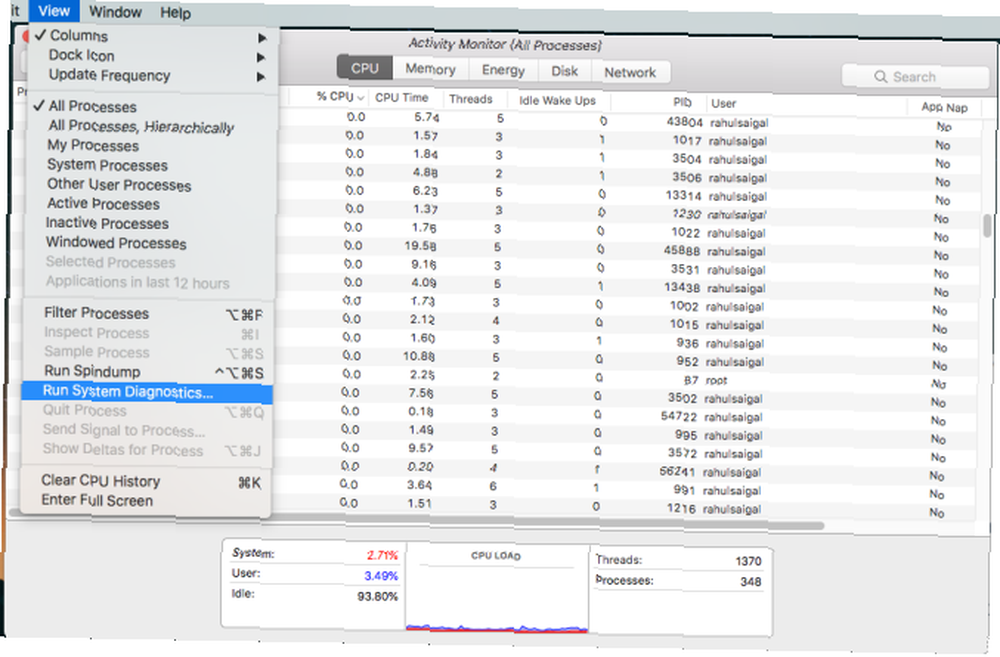
Mac'inizi Karşılaştırma
Etkinlik Stok macOS görev yöneticisini izleyin. Bu aracı çalıştırarak ve burada ele aldığımız önerileri izleyerek, Mac'inizin neden yavaş olduğunu ve her bir parametrenin genel sistem sağlığınız için ne anlama geldiğini belirleyebilirsiniz..
Yeni RAM eklediyseniz veya performans eşit değilse, sistem performansınızı bir dizi testle analiz edebilirsiniz. Mac'in performansını ölçmek için bu benchmark uygulamalara göz atın Mac'in performansını ölçmek için en iyi 5 Mac Benchmark Uygulamaları Mac'in performansını ölçmek için en iyi 5 Mac Benchmark Uygulaması Mac'in halsiz olduğunu hissediyor musunuz veya başkalarıyla nasıl karşılaştırıldığını merak ediyor musunuz? Mac'inizde kıyaslama testleri uygulayarak öğrenin. .











